2023-07-09 291
第一、对系统盘进行清理
1、使用账号和密码登录电脑,打开电脑并找到计算机快捷方式;

2、双击计算机快捷方式,打开磁盘界面,查看C盘(系统盘);
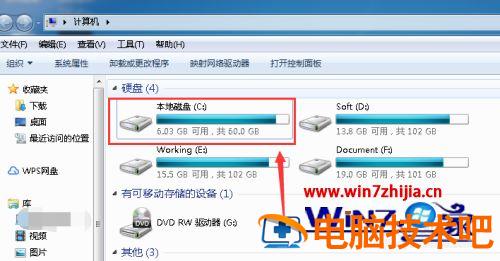
3、在系统盘鼠标右键,选择属性,打开属性窗口,可以查看到使用空间和可用空间;
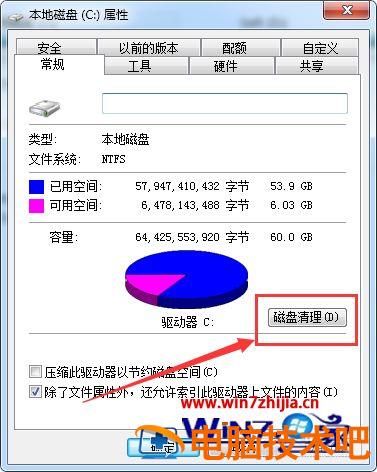
4、点击容量右侧的【磁盘清理】按钮,进入到查找垃圾文件和日志文件;

5、查找到可以删除的文件,然后点击确定进行删除,清理C盘;
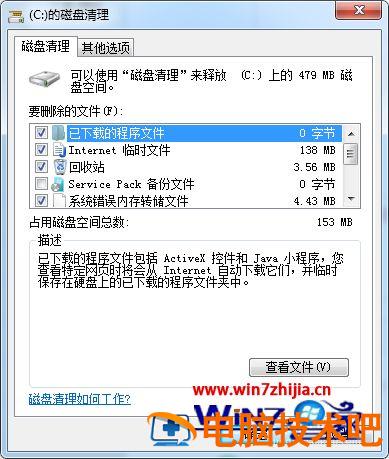
第二、借助第三方工具清理
1、点击电脑左下角的开始,找到并打开电脑管家,对所有盘进行扫描;
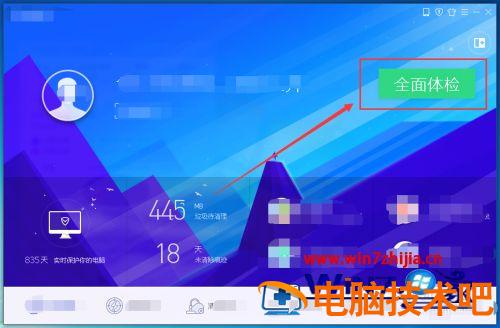
2、全盘扫描完毕后,可以看到第一项就是存在电脑的垃圾,然后点击一键修复;
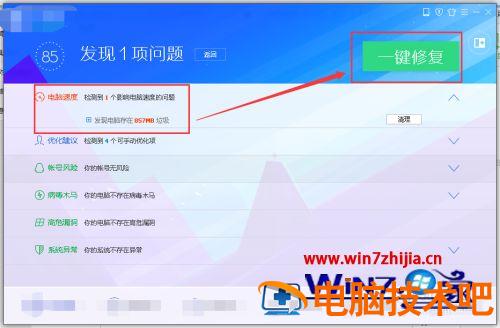
3、再使用电脑管家下方的【垃圾清理】,进行深度扫描电脑垃圾;
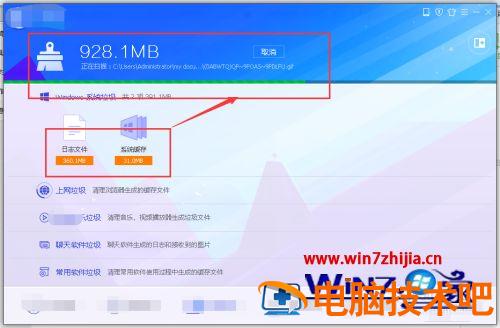
4、扫描完毕后,根据文件是否可以删除进行清理,对系统盘进行瘦身;
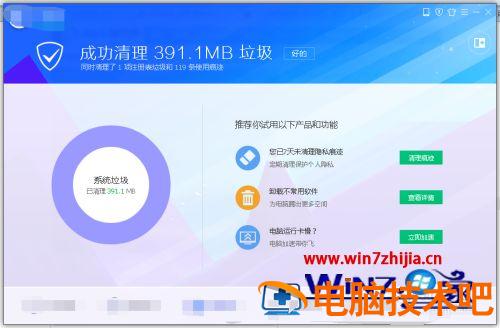
上述就是笔记本电脑清理内存的步骤,如果你有需要的话,可以按照上面的方法步骤来进行清理吧,希望帮助到大家。
原文链接:https://000nw.com/9073.html
=========================================
https://000nw.com/ 为 “电脑技术吧” 唯一官方服务平台,请勿相信其他任何渠道。
系统教程 2023-07-23
电脑技术 2023-07-23
应用技巧 2023-07-23
系统教程 2023-07-23
系统教程 2023-07-23
软件办公 2023-07-11
软件办公 2023-07-11
软件办公 2023-07-12
软件办公 2023-07-12
软件办公 2023-07-12
扫码二维码
获取最新动态
